現在每個人的客戶端電腦基本上用的都是Windows系統。如果系統癱瘓,你自己會安裝Windows操作系統嗎?之前介紹的全新安裝Windows7操作系統你學會了嗎?本文檔介紹如何使用PE安裝Windows操作系統。
系統安裝工具 PE:
1.PE簡介:
PE使用針對Windows系統維護的一種微型系統,PE系統一般是存放在U盤,或者是光盤當中。PE系統的大小總共只有600MB-700MB左右。安裝在U盤當中可以做為Windows的維護U盤使用。PE可以針對Windows系統進行一些操作。
2.制作PE常見的工具:大白菜、老毛桃、電腦店、U深度等。
格式化系統分區(qū)
3.將帶有PE的U盤插在電腦上按【F12】,選擇U盤啟動:
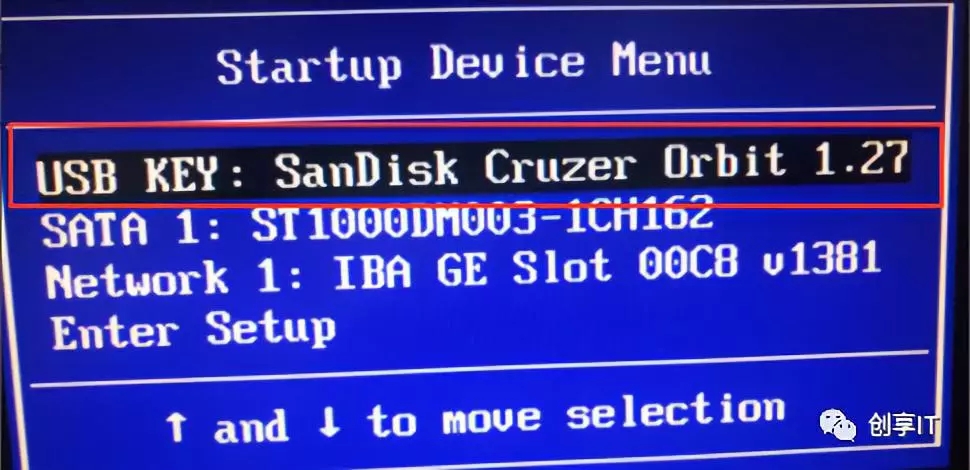
4.進入PE啟動界面,選擇“【02】運行大白菜win8PE(新電腦)”
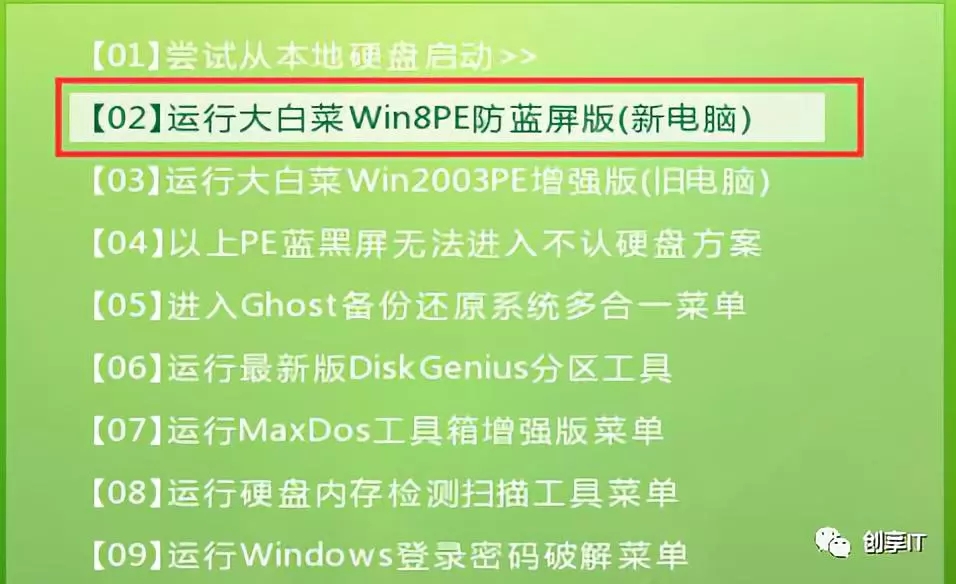
5.進入winPE系統后,使用“分區(qū)工具Diskgenius”將原來的系統分區(qū)進行格式化。
備注: 在將系統格式化之前,可以在PE里面,將原來系統盤里面的資料復制到其他分區(qū),放置資料丟失。如桌面上面的某個文檔。
格式化系統分區(qū):
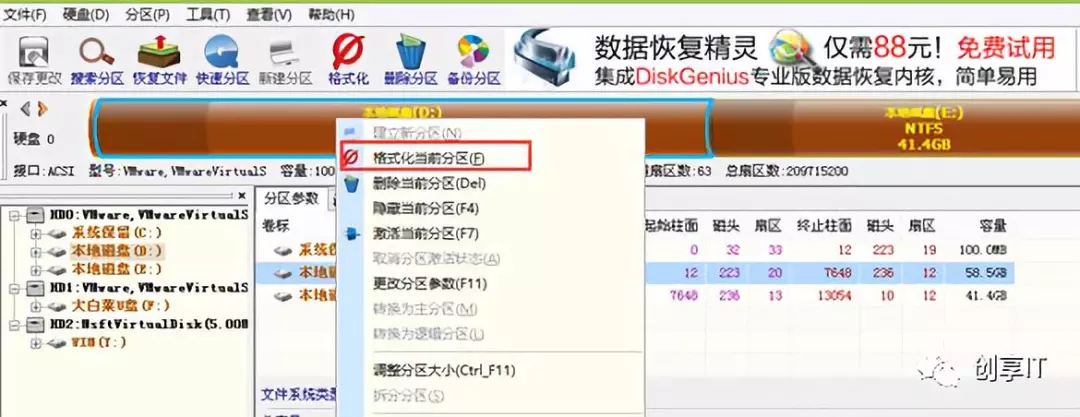

注:進入系統后,可以查看該磁盤是否存在系統保留分區(qū)。如果有系統保留分區(qū),需將系統保留分區(qū)幾系統分區(qū)全部格式化。或者將系統保留分區(qū)和系統分區(qū)刪除,重新創(chuàng)建一個分區(qū),作為系統分區(qū)。
6.在格式化分區(qū)時,提升格式分區(qū)將刪除分區(qū)內所有文件,是否進行格式化。選擇“是”。
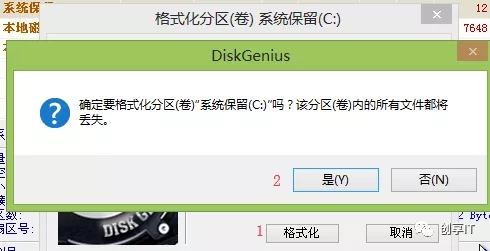
安裝系統
7.在U盤內,找到準備好的Windows 7 系統鏡像,選擇右鍵——選擇“加載虛擬磁盤”
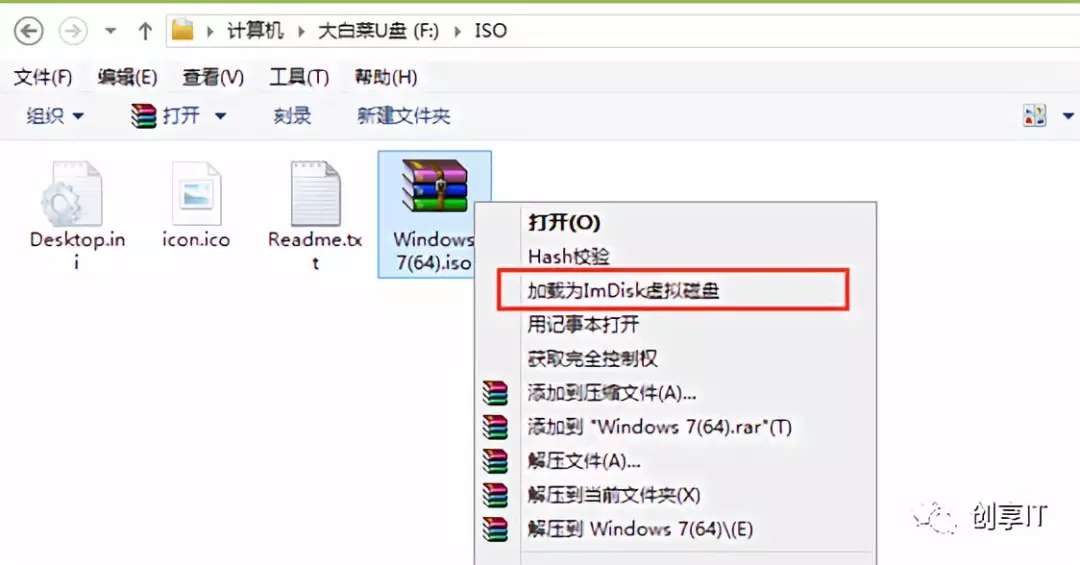
8. 所加載的虛擬盤符號為“H盤”。
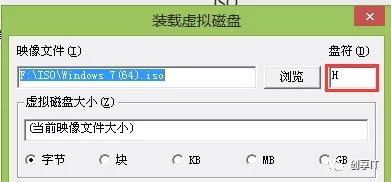
9.在PE里面,使用Windows系統安裝器安裝系統。在桌面上打開“Windows安裝器”。
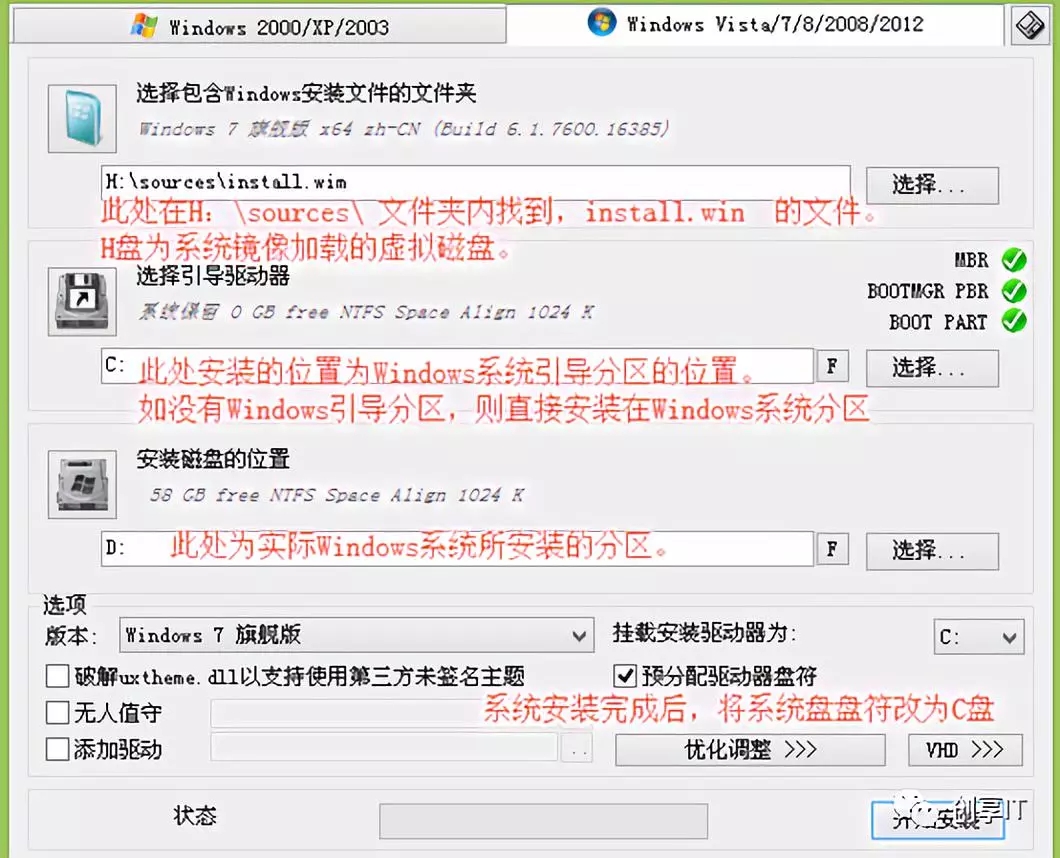
10. 開始安裝Windows系統。
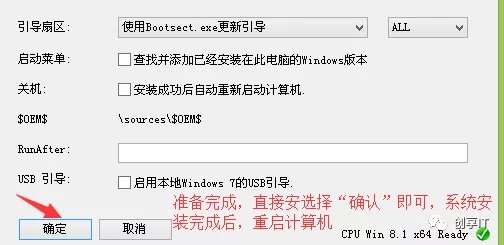
11. 系統安裝完,手動重啟計算機,進入sysprep階段。
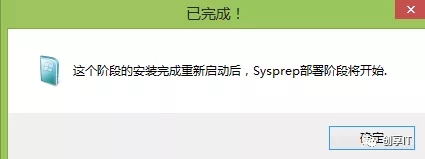
12. 重啟計算機后,系統會自動進入“sysprep”階段。系統已經安裝完成。

小朋友們,以上介紹的使用PE安裝系統你學會了嗎?
新聞熱點
疑難解答